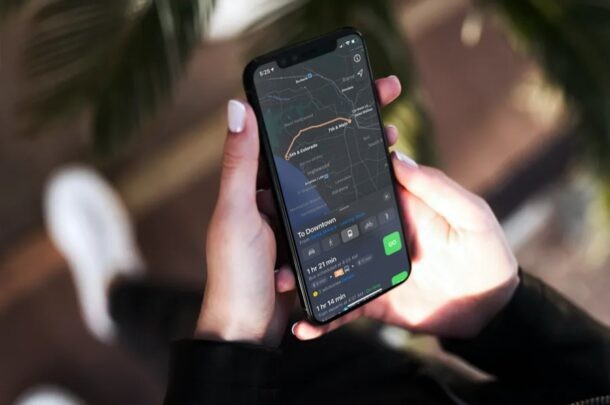
Czy podczas podróży często korzystasz z transportu publicznego? A może do codziennych dojazdów korzystasz ze wskazówek dojazdu rowerem? Może Twoim standardowym środkiem transportu nie jest samochód? Jeśli używasz Map Apple do nawigacji, możesz zmienić domyślną metodę nawigacji, aby szybciej uzyskiwać żądane trasy.
Gdy szukasz wskazówek dojazdu do miejsca w Apple Maps, domyślnie otrzymujesz trasy dojazdu. Oczywiście jest to środek transportu, z którego korzysta większość ludzi podczas nawigacji za pomocą swoich iPhone'ów. Jeśli jednak nie należysz do większości, za każdym razem, gdy chcesz nawigować, musisz ręcznie przełączać się na wskazówki dojazdu transportem publicznym, pieszym lub rowerowym. Na szczęście można to rozwiązać, zmieniając preferowany rodzaj podróży w ustawieniach. Zobaczmy, jak zmienić domyślny środek transportu w Mapach na iPhone'a.
Jak zmienić domyślną metodę nawigacji na iPhonie
Używanie innego trybu nawigacji jako domyślnego ustawienia dla Apple Maps jest w rzeczywistości dość proste i proste. Poniższa procedura jest taka sama dla wszystkich najnowszych wersji systemu iOS. Więc bez zbędnych ceregieli zacznijmy.
- Przejdź do „Ustawień” z ekranu głównego swojego iPhone'a.

- W menu ustawień przewiń w dół, aż znajdziesz Mapy Apple i dotknij ich, jak pokazano na zrzucie ekranu poniżej.
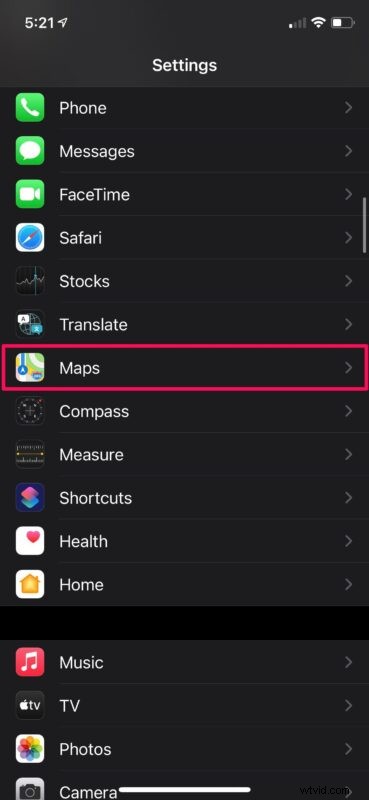
- Tutaj zauważysz ustawienia „Preferowanego rodzaju podróży”. Domyślnie wybrana jest opcja Jazda. Możesz wybrać dowolny tryb. W tym przypadku wybraliśmy „Transit”. Dodatkowo możesz dodatkowo dostosować otrzymywane wskazówki dojazdu dla wybranego środka transportu. Aby to zrobić, po prostu dotknij wybranego trybu podróży w sekcji Wskazówki dojazdu.
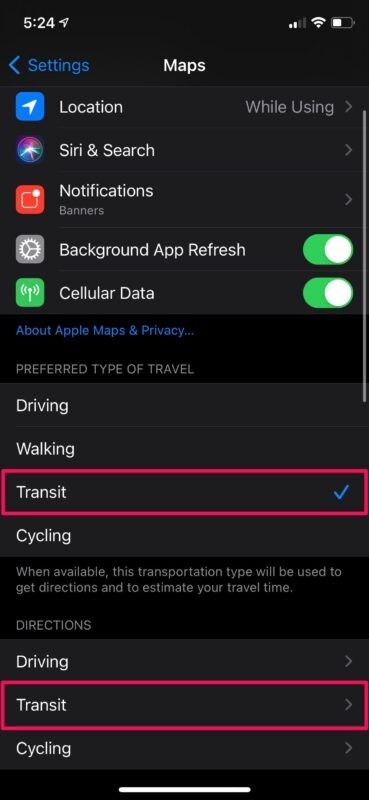
- Teraz będziesz mógł odznaczyć lub odznaczyć trasy, których nie potrzebujesz.
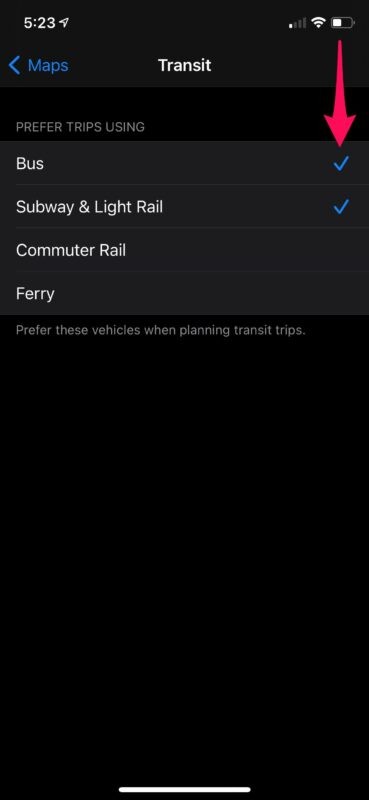
Chociaż w tym artykule skupiliśmy się na wersji Map Apple na iPhone'a, możesz wykonać te dokładne kroki, aby zmienić preferowany rodzaj podróży również na iPadzie. Oczywiście, ponieważ większość ludzi nosi przy sobie iPhone'a, i tak bardziej praktyczne jest skupienie się na iPhonie.
Posiadanie kontroli nad tym, jakie trasy nawigacyjne są wyświetlane przez Apple Maps, to naprawdę dobra opcja. Pamiętaj, że to ustawienie różni się w zależności od trybu podróży. W przypadku tras samochodowych możesz wybrać unikanie opłat i autostrad podczas nawigacji, jeśli chcesz zaoszczędzić trochę pieniędzy. W przypadku wskazówek dojazdu transportem publicznym możesz omijać trasy kolejowe, jeśli polegasz na publicznym transporcie autobusowym.
Jeśli jesteś w dużym stopniu zależny od Apple Maps, gdy wybierasz się w nowe miejsce, aby spotkać się ze znajomymi, współpracownikami lub po prostu podróżować w ogóle, możesz chcieć sprawdzić, jak możesz użyć Siri, aby udostępnić swój ETA jednemu ze swoich kontaktów podczas nawigacja za pomocą iPhone'a. Teraz, gdy wybrałeś domyślny środek transportu, nie musisz się martwić, że Siri udostępni ETA dla innej metody nawigacji.
Co sądzisz o Apple Maps i tych funkcjach nawigacji? Używasz Map Apple, Map Google, Waze lub czegoś innego?
